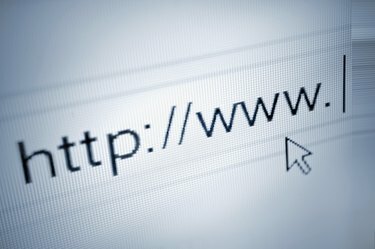
IE מנסה לנחש את ההעדפות שלך אך כולל אפשרויות להתאמה אישית.
קרדיט תמונה: ברלט/iStock/Getty Images
ב-Windows 8.1, Internet Explorer נפתח בממשק המשתמש המודרני או בשולחן העבודה. בממשק המשתמש המודרני, הוא תופס את המסך המלא אך כולל הגדרות בשורת התפריטים למעבר למצב שולחן עבודה. כאשר אתה מפעיל את IE בשולחן העבודה, אתה יכול להתאים את גודל החלון על ידי לחיצה וגרירה של מסגרת החלון.
פתח את IE בשולחן העבודה
אם אתה פותח את IE על ידי לחיצה על אריח מסך התחל, הוא בדרך כלל נפתח במצב מסך מלא, אך אם אתה מפעיל אותו משורת המשימות של שולחן העבודה, הוא ייפתח במצב שולחן העבודה. כדי להגדיר את IE כך שייפתח רק במצב שולחן עבודה, פתח את "אפשרויות אינטרנט" מתפריט הכלים. אם IE פתוח כעת במצב מסך מלא, לחץ על "כלי עמוד" ובחר "הצג בשולחן העבודה". במצב שולחן העבודה, לחץ על סמל "גלגל השיניים", בחר "אפשרויות אינטרנט" ולאחר מכן לחץ על הכרטיסייה "תוכניות". תחת בחר איך אתה פותח קישורים, בחר "תמיד ב-Internet Explorer בשולחן העבודה" וסמן את תיבה לצד "פתח את אריחי Internet Explorer בשולחן העבודה". לחץ על "החל" ו"אישור" כדי לשמור את שלך שינויים.
סרטון היום
התאם את הגדרות החלון
כברירת מחדל, חלון ה-IE תופס פחות שטח מסך מרוב התוכניות, אבל אתה יכול לכווץ אותו אפילו יותר על ידי גרירת נקודות האחיזה של החלון. העבר את הסמן מעל פינת חלון עד שיציג סמל חץ כפול המוטה ב-45 מעלות זווית, ולאחר מכן לחץ לחיצה ימנית וגרור את הפינה לכיוון הפינה הנגדית עד שהחלון ימינה גודל. כאשר אתה מכווץ את החלון, רכיבי העמוד נעלמים מכיוון שאין להם מספיק מקום בחלון. אתה יכול לשחזר אותם על ידי החזקת "Ctrl" ולחיצה על "מינוס" כדי להקטין את העמוד. אם הטקסט קטן מדי לקריאה, הקש על "Alt" כדי להציג את שורת התפריטים, ולאחר מכן לחץ על "תצוגה", הצבע עם הסמן על "גודל טקסט" ובחר גודל גדול יותר.



